Vous en avez marre de voir cette appli qui se ferme toute seule sur votre appareil Android ? Voici quelques astuces pour résoudre votre souci.
Android se démarque par le grand choix offert en applications et en jeux gratuits. La plupart sont certes des alternatives à d'autres plus populaires, mais cela n'enlève en rien leur qualité. Toutefois, l'univers Android est très large que ce soit en matériel qu'en logiciels. Les développeurs doivent donc affiner leur codage pour que leurs applications puissent s'exécuter sur plus de matériels et de logiciels. Les soucis de plantage sont d'ailleurs plus fréquents sur Android que sur iOS. Vous avez toutefois quelques alternatives pour venir à bout de ces problèmes de fermeture inopinée de vos applications.
Pourquoi une appli se ferme toute seule sur Android ?
Ces raisons sont particulièrement nombreuses. D'autant plus qu'il existe tant de types de chipsets, de résolutions d'écran et de moyens de personnalisation des smartphones Android. Une appli qui se ferme toute seule sur un appareil Android pourrait avoir crashée à cause d'une insuffisance de mémoire. La faiblesse d'un chipset peut aussi causer un plantage. Un défaut de codage pourrait aussi être une des raisons à l'origine d'un tel souci. Il se peut même quelquefois que le skin personnalisé de votre smartphone soit la raison de la fermeture inopinée de votre appli Android.
Comment réparer une appli qui se ferme toute seule sur Android ?

Il existe plusieurs moyens pour résoudre votre souci. Voici ce qu'il vous faut faire :
Forcer l'arrêt de l'application
Pour réparer une application qui se ferme toute seule sur votre smartphone Android est tout simplement de la forcer à s'arrêter. Pour ce faire, vous devez accéder aux Paramètres, Applications, Forcer l'arrêt. Relancez maintenant l'application pour voir si tout est revenu à la normale.
Redémarrez l'appareil
Le redémarrage de votre appareil arrêtera puis redémarrera les processus exécutés par le système ainsi que d'autres applications. Maintenez donc enfoncé le bouton d'alimentation pour faire apparaître le menu « Redémarrer » sur lequel vous allez cliquer. Certains appareils n'ont pas cette fonction de redémarrage. Dans ce cas, il vous faut éteindre et rallumer manuellement votre téléphone.
Suppression des données de l'application
Si ces deux premières astuces n'ont pas réussi à résoudre votre souci, il vous faut réinstaller l'application. Accédez à Paramètres, Applications et cliquez sur l'application que vous voulez arrêter. Cliquez sur Effacer les données ou Effacer le stockage. Cette action supprimera toutes les données enregistrées dans l'application. Vous devrez donc configurer encore une fois votre application.
Réinstallation de l'application
La réinstallation d'une application qui se ferme d'une façon inopinée sur un smartphone Android, peut aussi résoudre votre souci. Il vous faut d'abord la désinstaller et la télécharger à nouveau depuis le PlayStore.
Vérification des autorisations des applications

Les versions plus récentes d'Android vous permettent de refuser les autorisations demandées par les applications. Normalement, une application fonctionne toujours même lorsque vous refusez ses autorisations. Un défaut de codage pourrait toutefois empêcher l'exécution de certaines applications si elles n'ont pas obtenu toutes les autorisations demandées.
Il vous faut de ce fait, vérifier l'état des autorisations demandées et accepter celles que vous n'avez pas encore autorisées. Cliquez sur Paramètres, puis sur Applications et sélectionnez celle qui vous intéresse. Dans le menu affiché, appuyez sur Autorisations. Acceptez celles que vous avez auparavant refusées.
Veillez à toujours rester à jour

Les mises à jour fréquemment publiées par les développeurs des applications, contiennent des correctifs des bugs identifiés. Donc, si vous voulez éviter que votre application se ferme toute seule sur votre smartphone Android, pensez à la tenir à jour.
Effacez votre cache
Une application Android peut avoir de grandes caches en fonction de l'utilisation. Android est, certes, conçu pour gérer ces caches lui-même. Toutefois, vider ce cache pourrait augmenter considérablement les performances de votre téléphone ainsi que des applications. Allez donc dans Paramètres puis dans Stockage et cliquez sur Données mises en cache.
Libérez votre espace de stockage
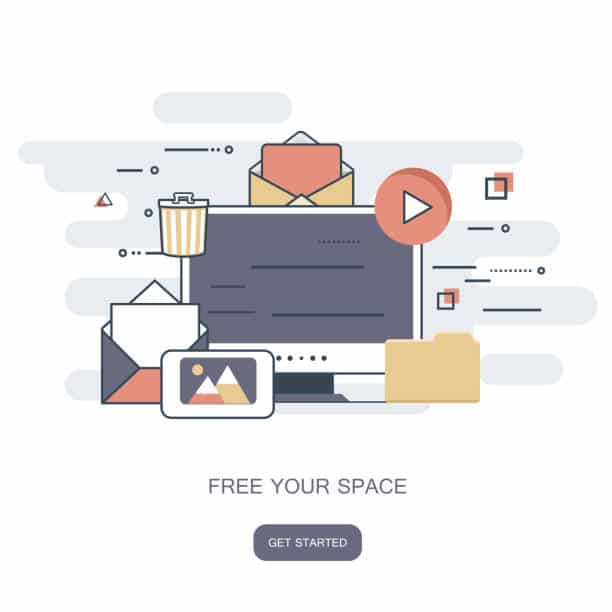
L'insuffisance d'espace de stockage peut parfois perturber le fonctionnement d'une application qui se ferme alors tout seul sur un appareil Android. Si vous avez un tel souci, vous pouvez essayer de vider votre espace de stockage en supprimant les applications et les fichiers indésirables.
Réinitialisez votre téléphone à son état de sortie d'usine
Aucune solution ne semble réussir à venir à bout de votre souci de plantage ? La réinitialisation à son état de sortie d'usine reste la solution ultime. Accédez à vos Paramètres puis cliquez sur A propos. Dans la liste déroulante, allez à Sauvegarder et réinitialiser et cliquez sur ce menu. Cela vous permettra de supprimer toutes les données de votre téléphone. Assurez-vous toutefois d'avoir une sauvegarde avant d'accepter de supprimer toutes vos données.
- Partager l'article :


Bonjour chère assistante TikTok mon compte TikTok à un problème de plantage si vous pouvez bien m’aider avec se problème là merci